Все способы:
- Вариант 1: Перестройка кеша ярлыков
- Вариант 2: Сброс ассоциаций ярлыков
- Вариант 3: Перерегистрация ассоциации
- Вариант 4: Импорт ключей реестра
- Вариант 5: Откат к точке восстановления
- Вопросы и ответы: 0
Вариант 1: Перестройка кеша ярлыков
Сбой кеша ярлыков — самая распространенная причина, по которой ярлыки рабочего стола могут стать белыми или, как еще говорят, пустыми. Устраняется она путем удаления файла кеша.
- Первым делом включите в параметрах папок и поиска показ скрытых элементов. Для этого на ленте «Проводника» переключитесь на вкладку «Вид», нажмите значок «Показать или скрыть» и отметьте пункт «Скрытые элементы».
- Перейдите в расположение файла кеша ярлыков, для чего вставьте в адресную строку «Проводника» путь
%userprofile%\AppData\Localи нажмите клавишу ввода. - Найдите в открывшейся папке файл «IconCache.db», удалите его и перезагрузите компьютер.
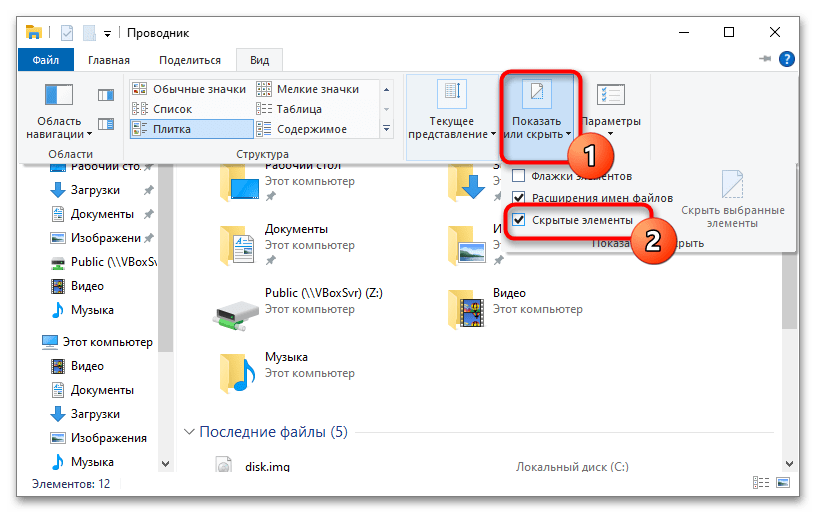
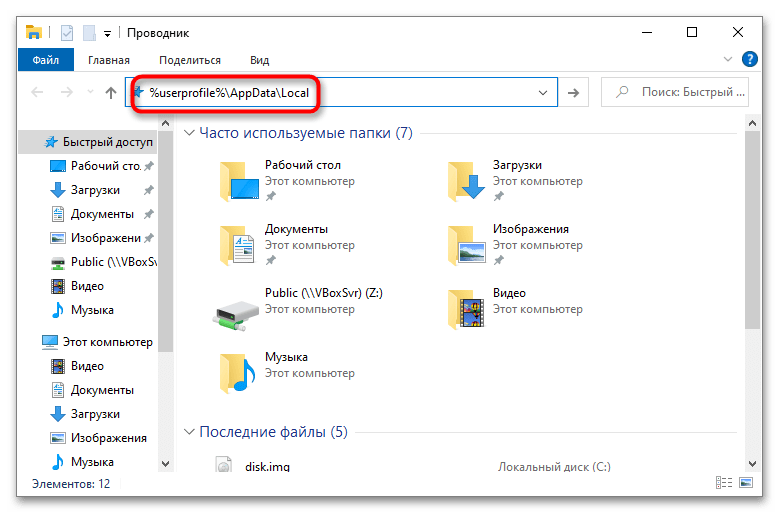
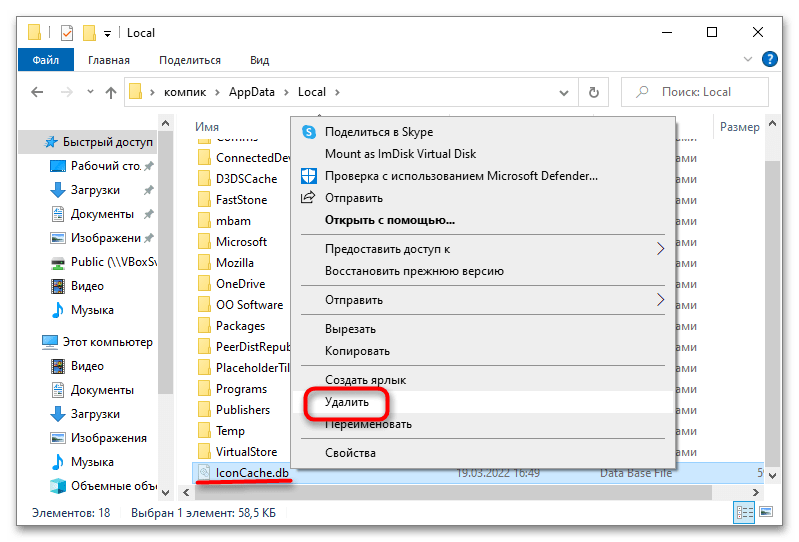
Вариант 2: Сброс ассоциаций ярлыков
Ярлыки на рабочем столе представляют собой специальные файлы со скрытым расширением LNK. В случае сбоя ассоциации файлов с этим расширением ярлыки могут стать белыми и нерабочими. Устраняется неполадка восстановлением ассоциации файлов LNK.
- Нажмите на клавиатуре Win + R, введите команду
regeditи нажмите ввод. - В открывшемся окне встроенной утилиты «Редактор реестра» разверните ветку
HKEY_CURRENT_USER\SOFTWARE\Microsoft\Windows\CurrentVersion\Explorer\FileExts\.lnkи удалите из последнего подраздела все каталоги, которые там найдутся. - Перезагрузите компьютер.
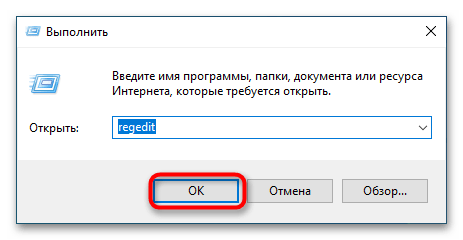
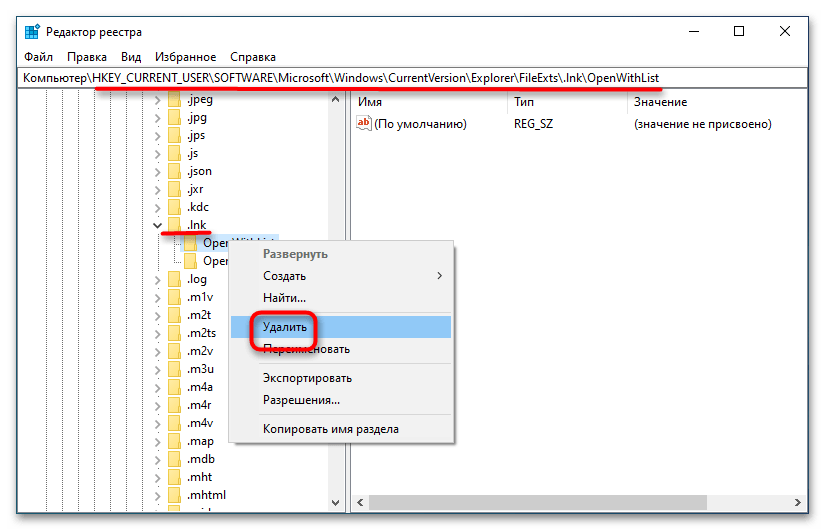
Вариант 3: Перерегистрация ассоциации
Другим способом связать ярлык с обрабатывающей его функцией является перерегистрация ассоциации расширения LNK.
- Запустите от имени администратора классическую «Командную строку».
- Выполните в ней команду
assoc.lnk=lnkfileи перезагрузите компьютер.
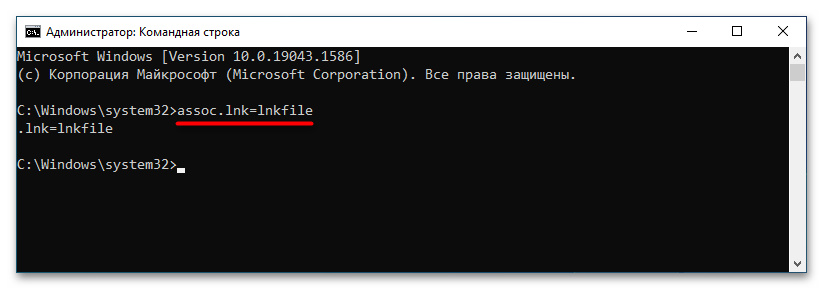
Вариант 4: Импорт ключей реестра
Если приведенные выше способы не помогли, импортируйте ключи реестра с компьютера, на котором проблема с ярлыками не наблюдается. Это не обязательно должен быть физический ПК, подойдет и виртуальная машина с Windows 7, 8.1, 10 или 11.
- На рабочем компьютере откройте командой
regedit«Редактор реестра» как было показано в Варианте 3. - В левой колонке нажмите правой кнопкой мыши по первому же разделу реестра и выберите в главном меню «Правка» → «Найти» или просто нажмите F3.
- В открывшемся окне поиска в поле «Найти» вставьте запрос «.lnk» и установите флажок в пункте «Имена разделов». С остальных пунктов галки убираем и жмем «Найти далее».
- Как только будет найден первый раздел, кликните по нему правой кнопкой мыши и выберите в контекстном меню опцию «Экспортировать».
- Сохраните файл в формате REG с произвольным именем (для удобства можно присвоить файлу номер).
- Нажмите F3, чтобы продолжить поиск.
- Аналогичным образом экспортируйте другие ключи реестра с подразделом «.lnk».
- Перенесите полученные REG-файлы любым удобным вам способом на проблемный компьютер и импортируйте их. Для этого просто запускаем REG-файл двойным кликом и подтверждаем в диалоговом окне его слияние.
- Завершив процедуру импорта, перезагрузите компьютер.
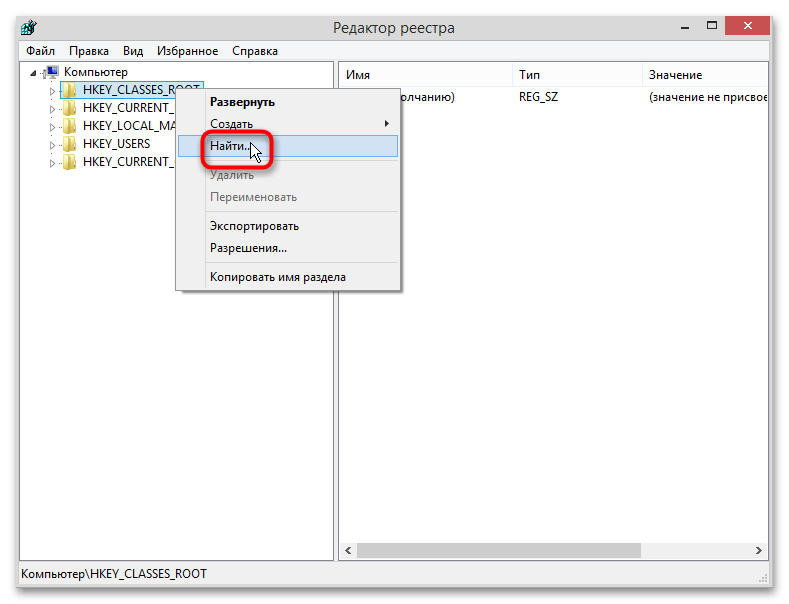
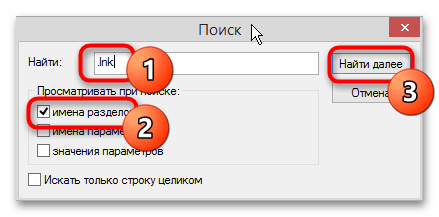
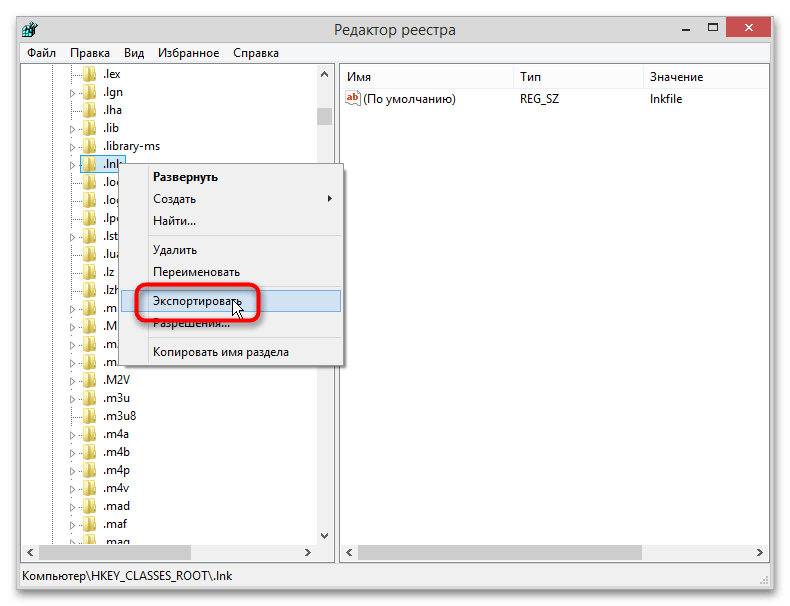
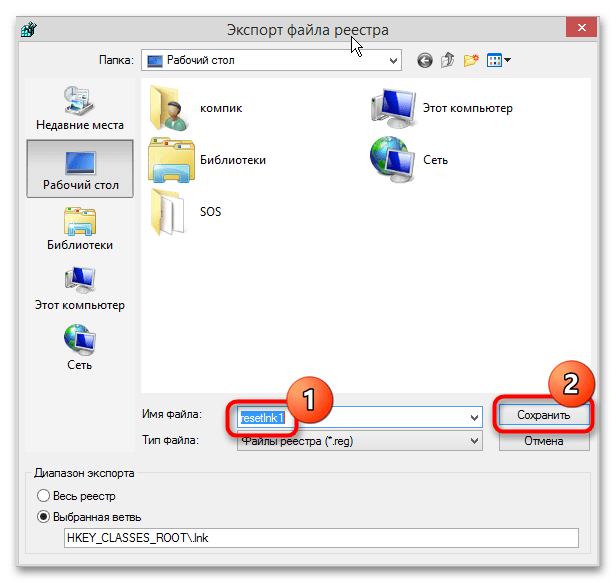
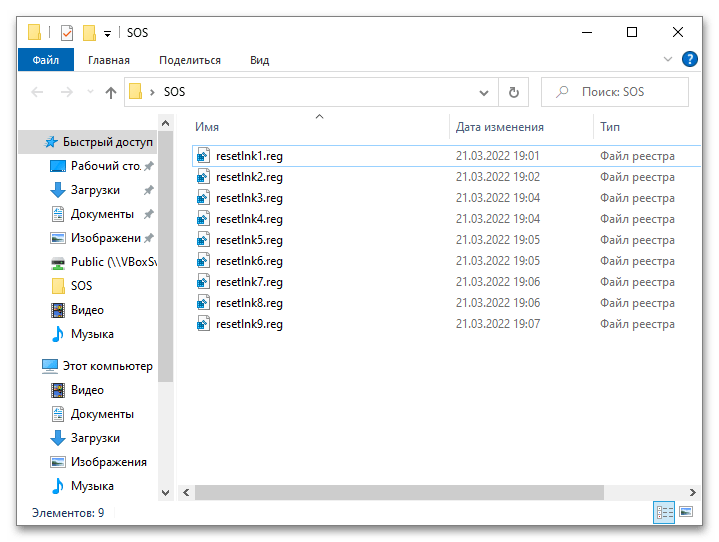
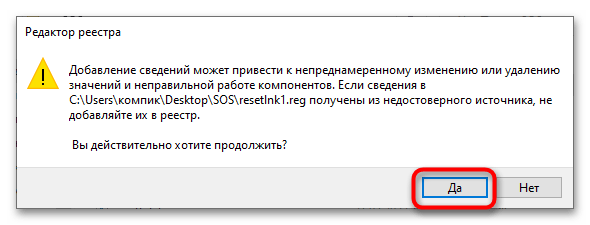
Нормальное отображение ярлыков на рабочем столе будет восстановлено.
Вариант 5: Откат к точке восстановления
Если в системе включена защита системного тома, при наличии точки восстановления вы можете выполнять откат системы.
- Откройте нажатием Win + R диалоговое окошко выполнения команд и выполните в нем команду
rstrui. - В окне утилиты «Восстановление системы» нажмите «Далее».
- Выберите ближайшую точку восстановления и нажмите «Далее».
- Запустите процедуру восстановления нажатием кнопки «Готово».
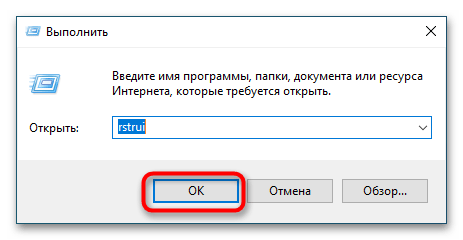
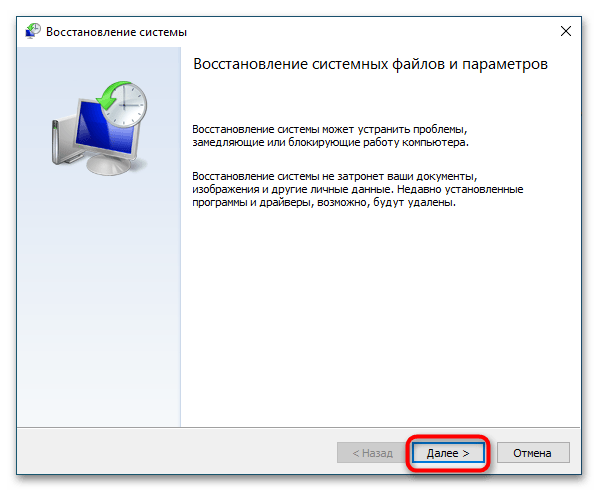
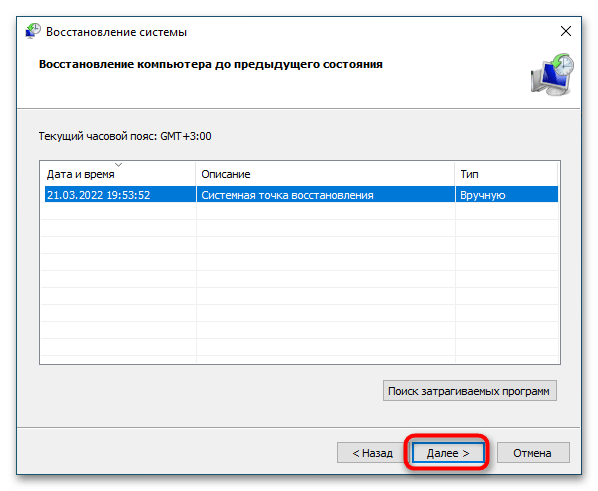
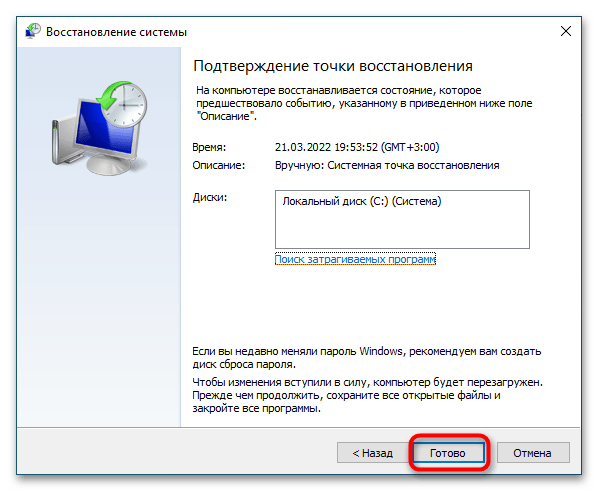
Как и в предыдущем варианте, данный способ позволяет восстановить поврежденные ключи реестра, но нужно отметить, что он более грубый, поскольку в процессе отката могут быть затронуты настройки системы и программ, которые вы не планировали изменять.
Наша группа в TelegramПолезные советы и помощь
Проблема: иногда при запуске Windows ярлыки на рабочем столе становятся белыми, а не с привычными пиктограмками или картинками.
Победить эту проблему можно при помощи очистки кэша иконок. Делается это следующим образом:
Необходимо закрыть процесс Explorer.exe, отвечающий за оболочку рабочего стола: открываем меню Пуск, зажимаем Ctrl+Shift, нажимаем правой клавишей мыши в свободном пространстве меню Пуск, в появившемся контекстном меню выбираем «Выход из Проводника».
1. Запускаем Диспетчер задач нажатием Ctrl+Shift+Esc.
2. Выбираем Файл -> Новая задача -> cmd.exe -> Ok.
3. Поочередно вводим команды в появившееся окно:
cd /d %userprofile%\AppData\Local
attrib -h IconCache.db
del IconCache.db
explorer.exe
Либо при помощи батника следующего содержания:
taskkill /f /im explorer.exe
cd /d %userprofile%\AppData\Local
attrib -h IconCache.db
del IconCache.db
explorer.exe
pause 0
Ну и для полного эффекта перезагружаемся
Просмотров: 56 253
Чем асинхронная логика (схемотехника) лучше тактируемой, как я думаю, что помимо энергоэффективности — ещё и безопасность.
Hrethgir 14.05.2025
Помимо огромного плюса в энергоэффективности, асинхронная логика — тотальный контроль над каждым совершённым тактом, а значит — безусловная безопасность, где безконтрольно не совершится ни одного. . .
Многопоточные приложения на C++
bytestream 14.05.2025
C++ всегда был языком, тесно работающим с железом, и потому особеннно эффективным для многопоточного программирования. Стандарт C++11 произвёл революцию, добавив в язык нативную поддержку потоков,. . .
Stack, Queue и Hashtable в C#
UnmanagedCoder 14.05.2025
Каждый опытный разработчик наверняка сталкивался с ситуацией, когда невинный на первый взгляд List<T> превращался в узкое горлышко всего приложения. Причина проста: универсальность – это прекрасно,. . .
Как использовать OAuth2 со Spring Security в Java
Javaican 14.05.2025
Протокол OAuth2 часто путают с механизмами аутентификации, хотя по сути это протокол авторизации. Представьте, что вместо передачи ключей от всего дома вашему другу, который пришёл полить цветы, вы. . .
Анализ текста на Python с NLTK и Spacy
AI_Generated 14.05.2025
NLTK, старожил в мире обработки естественного языка на Python, содержит богатейшую коллекцию алгоритмов и готовых моделей. Эта библиотека отлично подходит для образовательных целей и. . .
Реализация DI в PHP
Jason-Webb 13.05.2025
Когда я начинал писать свой первый крупный PHP-проект, моя архитектура напоминала запутаный клубок спагетти. Классы создавали другие классы внутри себя, зависимости жостко прописывались в коде, а о. . .
Обработка изображений в реальном времени на C# с OpenCV
stackOverflow 13.05.2025
Объединение библиотеки компьютерного зрения OpenCV с современным языком программирования C# создаёт симбиоз, который открывает доступ к впечатляющему набору возможностей. Ключевое преимущество этого. . .
POCO, ACE, Loki и другие продвинутые C++ библиотеки
NullReferenced 13.05.2025
В C++ разработки существует такое обилие библиотек, что порой кажется, будто ты заблудился в дремучем лесу. И среди этого многообразия POCO (Portable Components) – как маяк для тех, кто ищет. . .
Паттерны проектирования GoF на C#
UnmanagedCoder 13.05.2025
Вы наверняка сталкивались с ситуациями, когда код разрастается до неприличных размеров, а его поддержка становится настоящим испытанием. Именно в такие моменты на помощь приходят паттерны Gang of. . .
Создаем CLI приложение на Python с Prompt Toolkit
py-thonny 13.05.2025
Современные командные интерфейсы давно перестали быть черно-белыми текстовыми программами, которые многие помнят по старым операционным системам. CLI сегодня – это мощные, интуитивные и даже. . .
Доброго дня.
В общем, был обычный день и внезапно программа uTorrent выдала что-то вроде «crash dumps, programme has crashed» и т.д. В интернете посоветовали удалить ее со всеми кишками и переустановить, но вот когда я начал удалять, через «свойства и удаление программ», то начали появляется сообщения от антивируса, что мол, файлик рекламный, опасный с буквами Win32 всякими, исправлять надо. Какие-то поправил, но один не удалось — удалил. Перезагрузил. Снова попытался удалить прогу, и снова тоже самое обнаружил, снова удалил, и снова перезагрузка. Потом я уже через CCleaner спокойно удалил программу, и вручную почистил систему от всех ее предатков. Переустановил, все работает. но… теперь несколько ярлыков на рабочем столе стали «белыми», причем запускаются они вполне нормально, но внешний вид изменился. Как вылечить? Спасибо.
P.S. кэш иконов тоже пробовал удалять, проблема не в нем. Прогонял проверку руткитов и быструю проверку, а также чуток AVZ успел, примерно 30%
